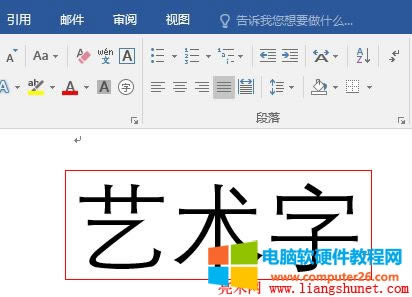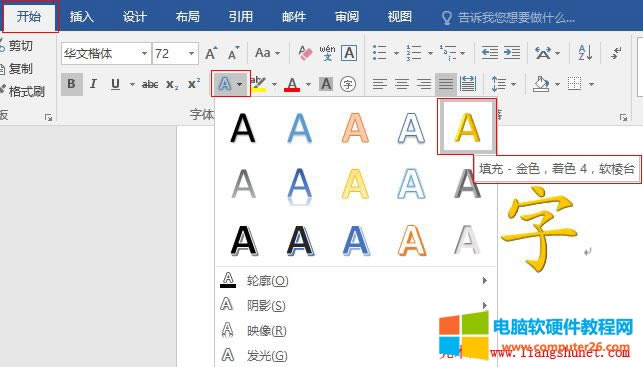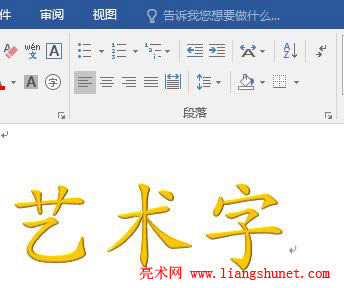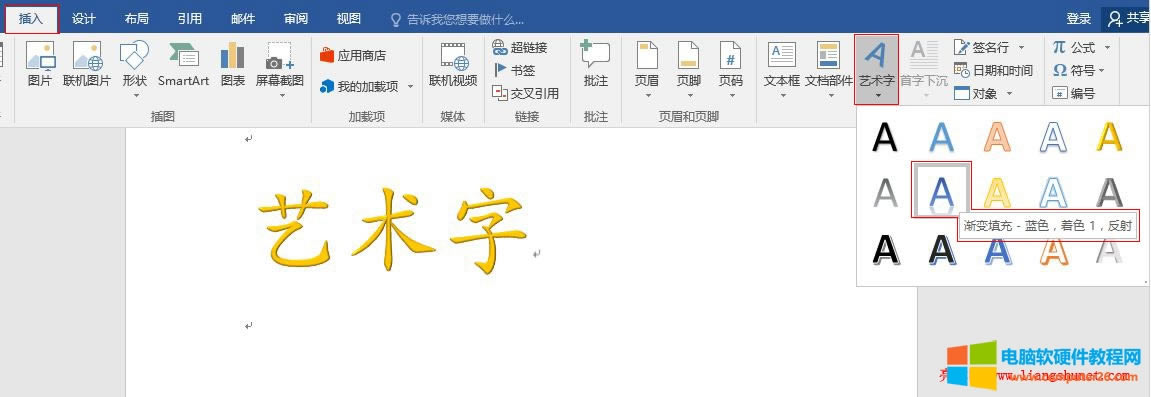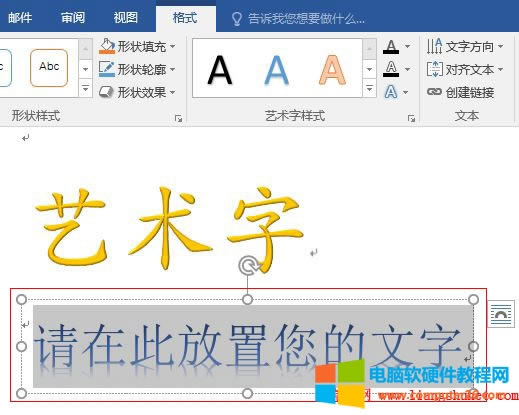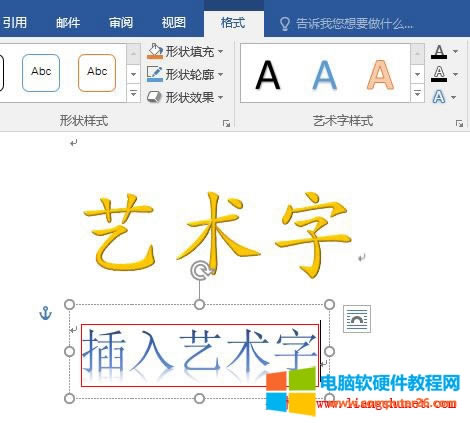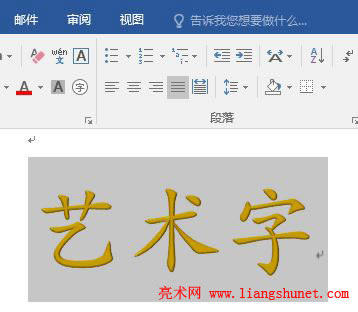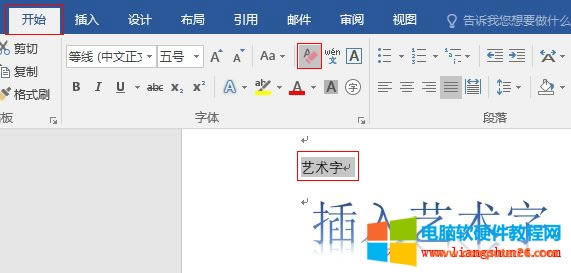Word 2016藝術字兩種來源與去藝還俗完成圖文使用教程
發布時間:2025-03-16 文章來源:xp下載站 瀏覽:
| 辦公軟件是指可以進行文字處理、表格制作、幻燈片制作、圖形圖像處理、簡單數據庫的處理等方面工作的軟件。目前辦公軟件朝著操作簡單化,功能細化等方向發展。辦公軟件的應用范圍很廣,大到社會統計,小到會議記錄,數字化的辦公,離不開辦公軟件的鼎力協助。另外,政府用的電子政務,稅務用的稅務系統,企業用的協同辦公軟件,這些都屬于辦公軟件。 簡單的說,藝術字就是給普通的文字加上圖片的效果,使文字變得漂亮、絢麗,在文檔中使用這樣的藝術字,能給文檔增色不少。在 Word 2016 中,應該怎么制作藝術字?其實也跟 Word 其它版本一樣,藝術字共有兩種來源,一種為輸入文字選擇一種藝術字效果,另一種為插入藝術字。前者由普通文字變換而來,后者已經默認使用了一種藝術字樣式,也就是已經是藝術字。 在藝術字的兩種來源方式中,各有千秋,由普通文字變換而的沒有任何牽帶,但不能設置形狀效果;插入的藝術字自帶一個文本框,但能設置形狀效果。了解這些之后,在實際工作中根據需要選用。 如果文字使用藝術字效果后想讓它變為普通的文字,也就是去藝還俗,應該怎樣操作呢?Word 2016 中雖然沒有直接提供去藝還俗的功能,但提供了間接功能,具體方法在文字后面。 一、Word 2016 藝術字來源方式一:由普通文字變換而來1、在 Word 文檔中輸入“藝術字”三個字,并設置一種大字號(例如 72號)和一種字體(華文行楷),如圖1所示:
圖1 2、選中“藝術字”三個字,單擊“開始”選項卡下的“文本效果和版式”圖標(即帶藍色陰影的 A 圖標),在彈出的藝術字樣式中選擇一種樣式,例如“填充-金色,著色4,軟棱臺”,如圖2所示:
圖2 3、普通文字立即轉身為金色的藝術字,如圖3所示:
圖3 4、除了選擇的金色樣式外,還有多種藝術字樣式,可以根據需要選擇。 二、Word 2016 藝術字來源方式二:插入藝術字1、把光標定位到要插入藝術字的位置,選擇“插入”選項卡,單擊“藝術字”,在彈出的藝術字樣式中選擇一種,例如“漸變填充-藍色,著色1,反射”,如圖4所示:
圖4 2、立即在光標所在的位置插入一個文本框和藝術字,如圖5所示:
圖5 3、輸入文字替換掉“請在此放置您的文字”,例如輸入“插入藝術字”幾個字,如圖6所示:
圖6 4、這里同樣可以設置一種好看的字體與大字號,也可以再另外選擇一種藝術字樣式。 三、Word 2016 藝術字去藝還俗1、選中要去藝還俗的藝術字,例如選中“藝術字”三個字,如圖7所示:
圖7 2、單擊“開始”選項卡下的“清除所有格式”圖標(即 A下有一個斜著的掃帚圖標),則所選的藝術字被去藝還俗,如圖8所示:
圖8 3、在前面的篇章中還介紹過另一種清除格式的方法,在這里同樣適用,也就是“樣式”下面的“全部清除”。 Office辦公軟件是辦公的第一選擇,這個地球人都知道。 |